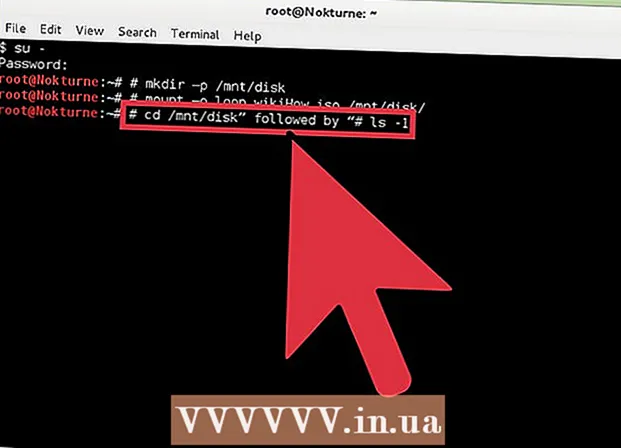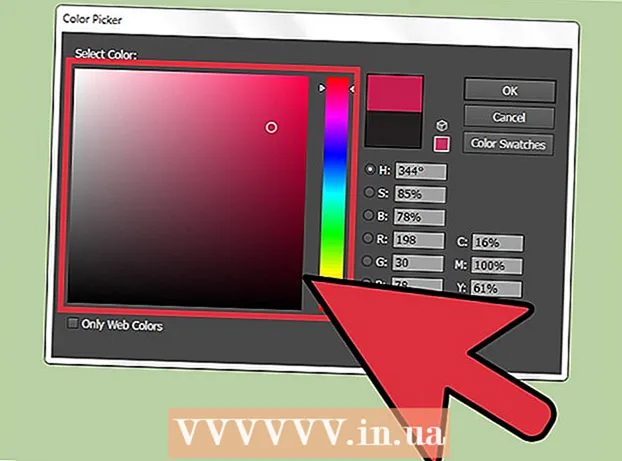Kirjoittaja:
Robert Simon
Luomispäivä:
24 Kesäkuu 2021
Päivityspäivä:
1 Heinäkuu 2024

Sisältö
Windows Aero on grafiikkateema, joka esiteltiin ensimmäisen kerran Windows Vistassa. Se luo läpinäkyviä ikkunoita ja lisää vaikutuksia minimoimaan ja maksimoimaan nämä ikkunat. Windows Aero on yleensä päällä oletusarvoisesti, mutta jos se ei ole, voit silti aktivoida sen muutamalla napsautuksella. Jos huomaat, että Aero aiheuttaa ongelmia järjestelmän suorituskyvyssä, voit poistaa osan tai kaikki sen vaikutuksista.
Astua
Tapa 1/2: Aktivoi Aero
 Varmista, että tietokoneesi täyttää kaikki vaatimukset. Aero voi aiheuttaa järjestelmälle hieman ylimääräistä rasitusta, joten on tärkeää varmistaa, että tietokoneesi täyttää seuraavat vaatimukset, ennen kuin käynnistät sen. Voit tarkastella nykyisiä laitteistoasetuksia painamalla ⊞ Voita+Tauko.
Varmista, että tietokoneesi täyttää kaikki vaatimukset. Aero voi aiheuttaa järjestelmälle hieman ylimääräistä rasitusta, joten on tärkeää varmistaa, että tietokoneesi täyttää seuraavat vaatimukset, ennen kuin käynnistät sen. Voit tarkastella nykyisiä laitteistoasetuksia painamalla ⊞ Voita+Tauko. - 1 gigahertsin (GHz) 32-bittinen (x86) prosessori tai 1 GHz: n 64-bittinen (x64) prosessori
- 1 Gt tai järjestelmämuisti
- DirectX 9 -näytönohjain, jossa 128 Mt muistia
- Windows Vista Home Premium tai uudempi (Home Basic ja Starter eivät tue Aeroa)
 Napsauta hiiren kakkospainikkeella työpöytääsi.
Napsauta hiiren kakkospainikkeella työpöytääsi. Valitse "Mukauta".
Valitse "Mukauta". Napsauta linkkiä "Ikkunan väri ja ulkonäkö".
Napsauta linkkiä "Ikkunan väri ja ulkonäkö". Valitse "Windows Aero" järjestelmäluettelosta.
Valitse "Windows Aero" järjestelmäluettelosta. Klikkaa .Hakea.
Klikkaa .Hakea.
Tapa 2/2: Tiettyjen Aero-tehosteiden käyttöönotto
 Avaa Käynnistä-valikko.
Avaa Käynnistä-valikko. Tyyppi.sysdm.cplja paina↵ Enter.
Tyyppi.sysdm.cplja paina↵ Enter. Napsauta välilehteä.Pitkälle kehittynyt .
Napsauta välilehteä.Pitkälle kehittynyt . Painaa nappia .asetukset esitysosastolla.
Painaa nappia .asetukset esitysosastolla. Poista kaikki tehosteet, joita et halua käyttää. Tiettyjen tehosteiden poistaminen käytöstä voi auttaa parantamaan järjestelmän suorituskykyä.
Poista kaikki tehosteet, joita et halua käyttää. Tiettyjen tehosteiden poistaminen käytöstä voi auttaa parantamaan järjestelmän suorituskykyä. - Enable Clear Glass -toiminnon poistaminen käytöstä tuo suurimman suorituskyvyn, mutta se on myös yksi tärkeimmistä ominaisuuksista, joka tekee Aerosta niin ainutlaatuisen.
- Voit poistaa vaihtoehdon "Paras suorituskyky" poistaaksesi kaikki Aero-tehosteet käytöstä.
 Klikkaa .Hakea tekemisen jälkeen. Saatat joutua odottamaan muutosten voimaantuloa.
Klikkaa .Hakea tekemisen jälkeen. Saatat joutua odottamaan muutosten voimaantuloa.
Vinkkejä
- Jos haluat käyttää Windows Flip 3D -ohjelmaa, paina ⊞ Voita+Sarkain ↹, jonka jälkeen lisäät Sarkain ↹ päästä irti ⊞ Voita painetaan. Näet nyt kaikki avoimet ikkunat järjestettynä 3D-luettelona. Selaa hiiren pyörällä tai nuolinäppäimillä. Voit avata yhden ikkunoista napsauttamalla sen kuvaa.
- Muita ominaisuuksia ovat "Live Thumbnails". Vie hiiren osoitin tehtäväpalkin ikkunan päälle ja näkyviin tulee pieni "pikkukuva", jossa ikkuna näkyy, mahdollisten animaatioiden kanssa.
Varoitukset
- Windows Vista Aero voi joskus hidastaa järjestelmääsi, etenkin Clear Glass -tehosteen. Käytä Aeroa vain, jos todella haluat.